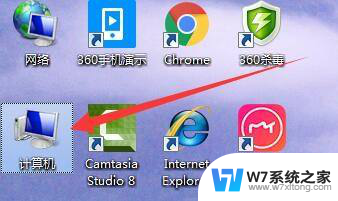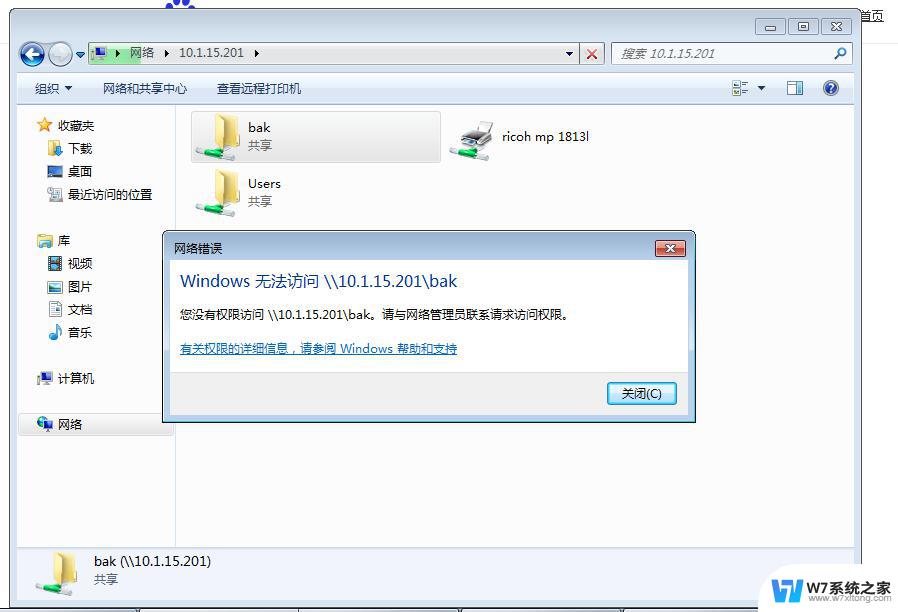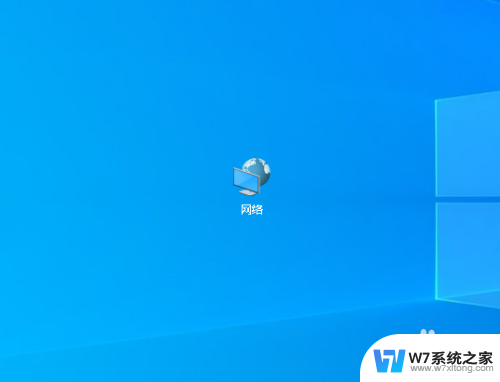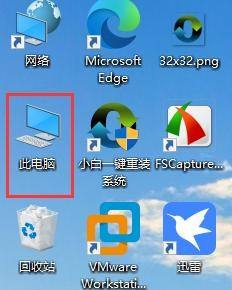电脑共享的user Win10用户共享文件夹关闭方法
更新时间:2024-04-26 11:42:57作者:xiaoliu
在使用电脑时,有时候我们会需要共享文件夹给其他用户访问,但是有时候我们也需要关闭这个共享功能,以保护我们的文件和隐私。在Win10系统中,关闭用户共享文件夹的方法非常简单,只需按照以下步骤操作即可。
操作方法:
1.方法一:在此电脑上右击,点击管理。
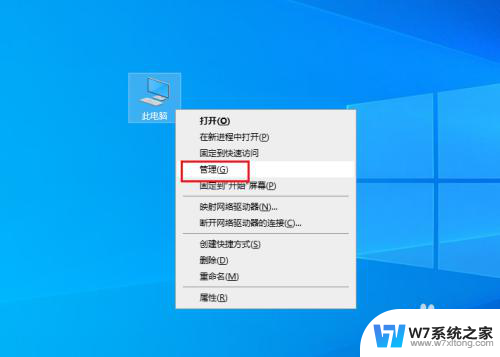
2.弹出对话框,展开共享文件夹。
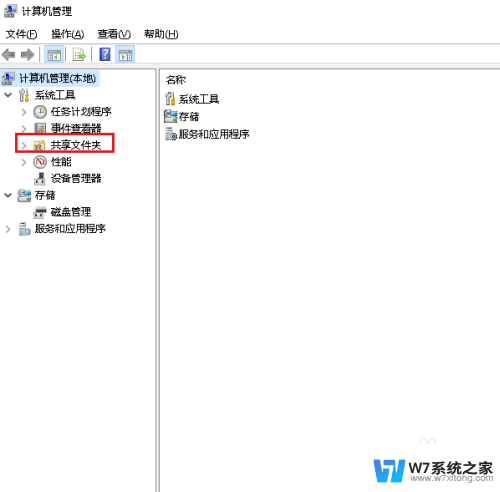
3.选中共享。
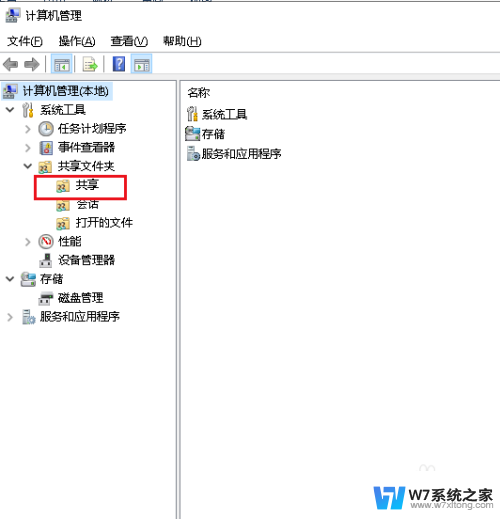
4.在右侧找到users文件夹,在上面右击。点击停止共享。
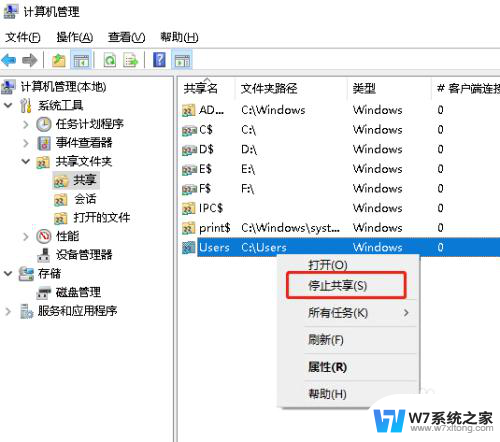
5.方法二:找到共享文件夹位置,在文件夹上右击。点击属性。
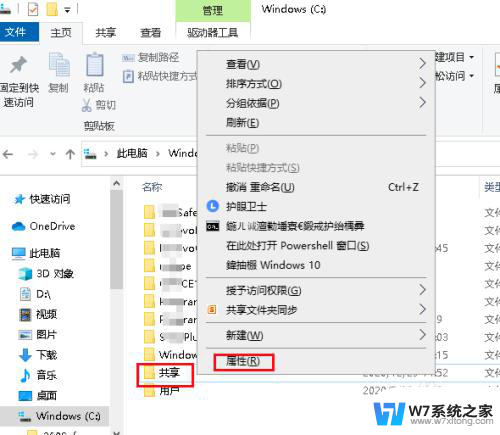
6.弹出对话框,选择共享,点击高级共享。
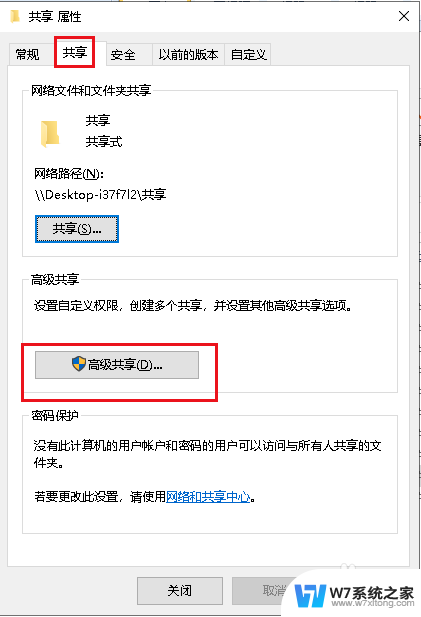
7.取消共享此文件夹前面的对勾,点击确定。
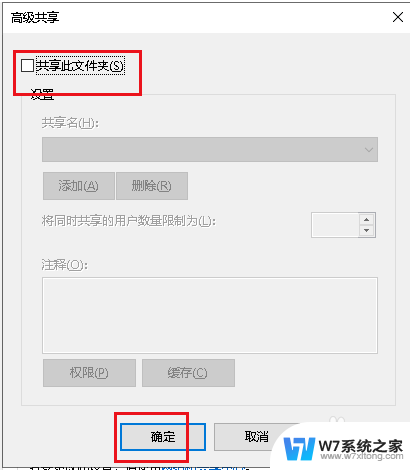
8.回到对话框,显示不共享。点击关闭,设置完成。
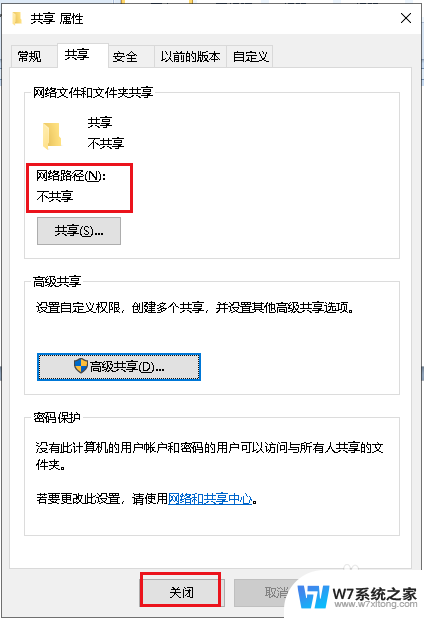
以上就是用户共享的全部内容,如果您遇到此问题,不妨尝试按照以上方法解决,希望对大家有所帮助。